Kako obrniti vrstni red elementov v legendi Excelovega grafikona?
Na primer, imate prodajno tabelo in na njeni podlagi ustvarite zloženi palični grafikon, kot je prikazano spodaj. Kot vidite, grafikon prikazuje najprej januarsko prodajo, nato februarsko prodajo in nazadnje marčno prodajo. Zdaj pa morate obrniti vrstni red mesecev, kako bi to lahko rešili? Ta članek bo predstavil rešitev za spreminjanje vrstnega reda elementov legende v zloženem stolpčnem grafikonu v Excelu.
Obrnjen vrstni red elementov v legendi Excelovega grafikona

Obrnjen vrstni red elementov v legendi Excelovega grafikona
Če želite obrniti vrstni red elementov legende v zloženem stolpčnem grafikonu v Excelu, storite naslednje:
1. Z desno miškino tipko kliknite grafikon in kliknite Select Data v meniju z desnim klikom. Oglejte si posnetek zaslona:

2. V pogovornem oknu Izberi vir podatkov pojdite na Legend Entries (Series) v razdelku izberite prvo legendo (John v mojem primeru) in kliknite Move Down Gumb ![]() da ga premaknete na dno.
da ga premaknete na dno.

3. Ponovite zgornji korak, da prvotno drugo legendo premaknete na drugo zadnjo, prvotna tretja pa se samodejno premakne na prvo in nato kliknite OK . Oglejte si posnetek zaslona:
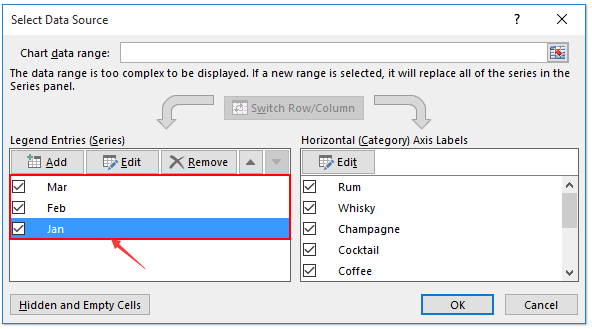
Zdaj boste videli, da so vrstni red elementov legende obrnjeni. Oglejte si posnetek zaslona:
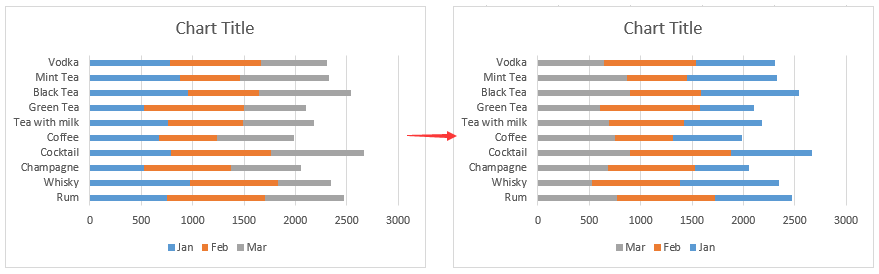
Sorodni članki:
Najboljša pisarniška orodja za produktivnost
Napolnite svoje Excelove spretnosti s Kutools za Excel in izkusite učinkovitost kot še nikoli prej. Kutools za Excel ponuja več kot 300 naprednih funkcij za povečanje produktivnosti in prihranek časa. Kliknite tukaj, če želite pridobiti funkcijo, ki jo najbolj potrebujete...

Kartica Office prinaša vmesnik z zavihki v Office in poenostavi vaše delo
- Omogočite urejanje in branje z zavihki v Wordu, Excelu, PowerPointu, Publisher, Access, Visio in Project.
- Odprite in ustvarite več dokumentov v novih zavihkih istega okna in ne v novih oknih.
- Poveča vašo produktivnost za 50%in vsak dan zmanjša na stotine klikov miške za vas!
